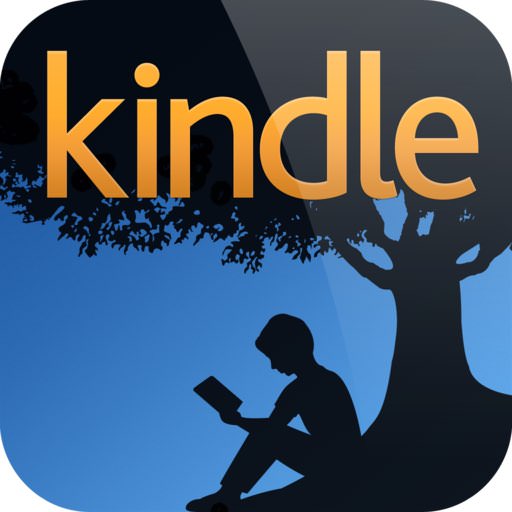
@JUNP_Nです。Mac版のKindleアプリはまだ日本語に対応していません。そこで昨日、Windoows向けにリリースされた「Kindle for PC」をMacで利用できるようにしてみました。有料アプリなどは使わずに実現できるので、Macで利用したいという人はお試しください。
MacでKindleが読める!参考書を開きながらの作業が捗りそうだ!
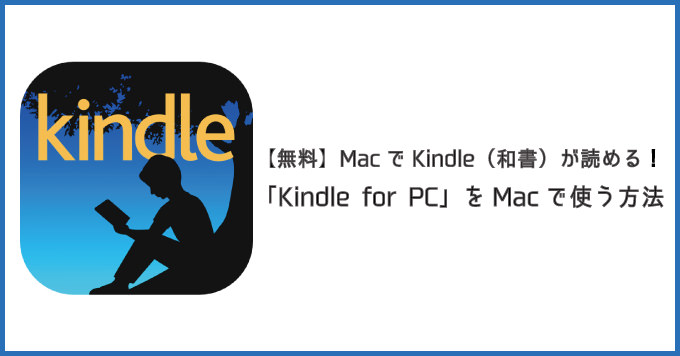
「WindowsならKindleが読める」なんて羨ましい!なんとかMacでKindle(和書)が読めないかなと思い「Wine」を利用する方法を試してみたたところ使える程度には動作したのでご紹介します。
「Kindle for PC」をMacで動作させるために用意するモノ
- 「Kindle for PC」のexeファイル
- Wine用のツール(今回は簡単に使いたいので「EasyWine.app」を使用)
「Kindle for PC」の入手手順
「Kindle for PC」へアクセスして「今すぐダウンロード」をクリックすればOK。
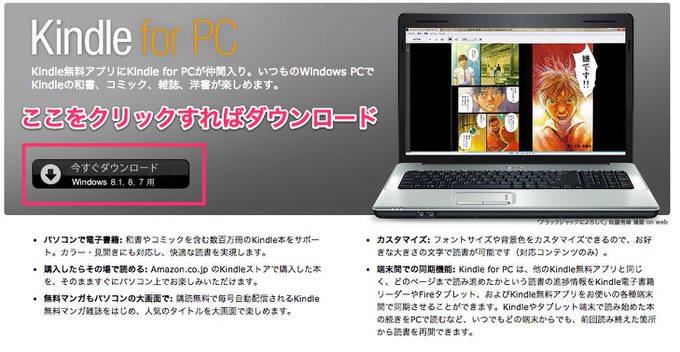
「EasyWine.app」の入手手順
「Nihonshu - 日本語 Mac OS X 用カスタム Wine バイナリ part.2」へアクセスして「EasyWin-20141006_wine-1.7.28.dmg」をダウンロード。
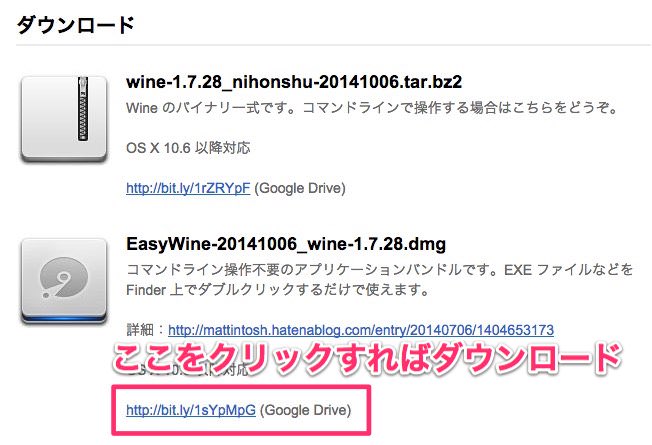
上記の2つがダウンロードできたら準備は完了!
「Kindle for PC」をMacで利用できるようにする手順
手順は簡単でたった2ステップ。
- 「EasyWine.app」をMacにインストール
- 「EasyWine.app」内に「Kindle for PC」をインストール
たったこれだけでKindleをMacで読むことができるようになります。
まず、先ほどダウンロードした「EasyWin-20141006_wine-1.7.28.dmg」をダブルクリックします。マウントされたディスクイメージ内にある「EasyWine.app」をアプリケーションフォルダにドラッグ&ドロップします。
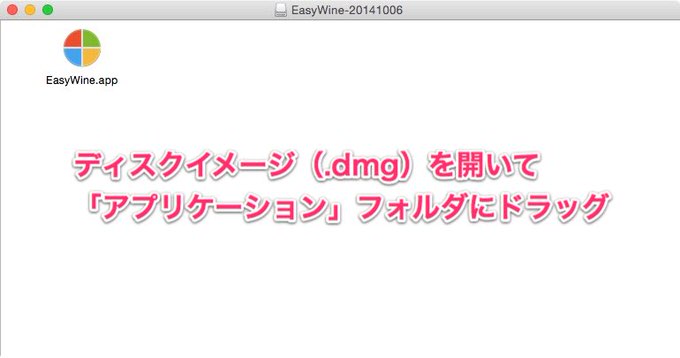
「EasyWine.app」を起動すると以下のようなウィンドウが開きますので「インストール」をクリック。
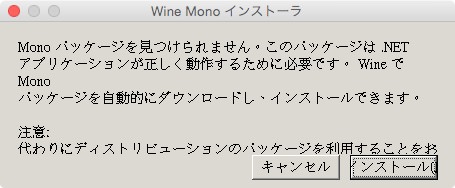
インストールが終わると、もう1度同じようにウィンドウが開きますので「インストール」をクリック。
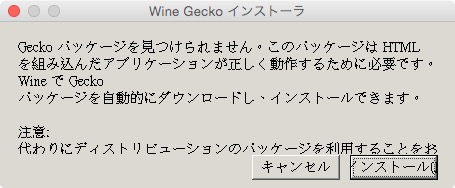
インストールが完了すると「Wineエクスプローラー」というウィンドウが開きます。ここで「Kinde for PC」のインストーラー「Kindle ForPC-Installer.exe」をダブルクリックします。
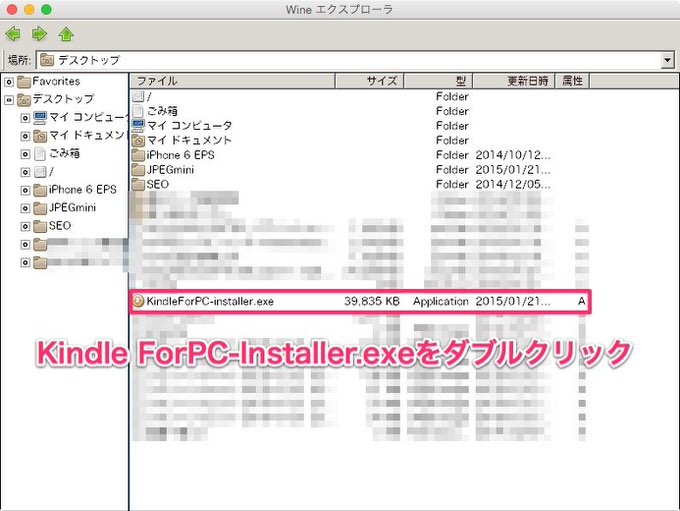
インストーラーが起動して「Kindle for PC」がMacにインストールされます。これでEasyWine.appを通して「Kindle for PC」を起動することができるようになりました。
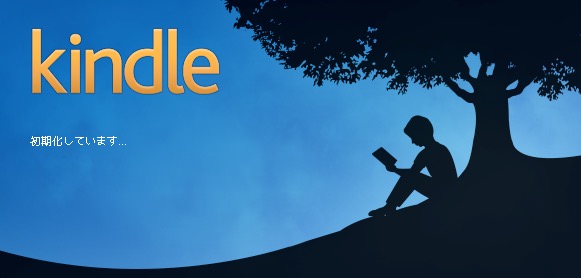
デスクトップに「Kindle.lnk」というファイルが作成されていると思いますが、これが「Kindle for PC」を起動させるためのショートカット。ダブルクリックすれば自動的に「EasyWine.app」が開き、「Kindle for PC」が起動します。
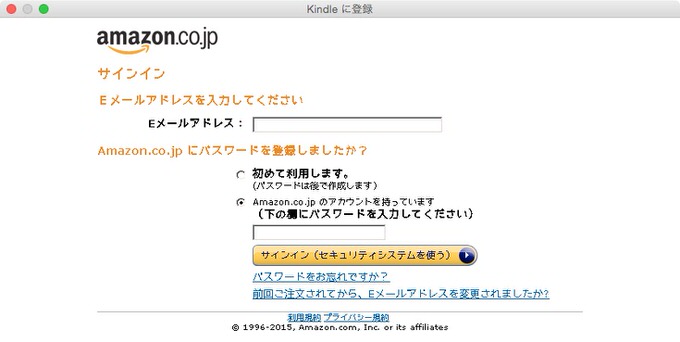
「Kindle for PC」が起動したら、Amazonのアカウントを入力すれば今まで購入したKindle本が表示されます。
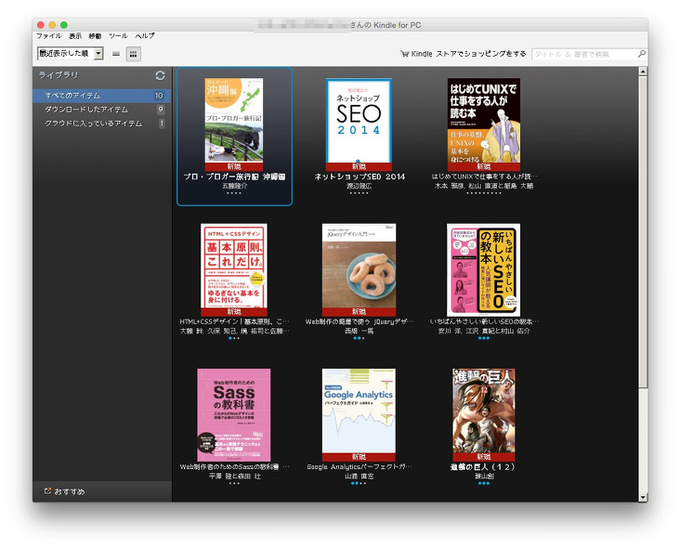
ちゃんと「ハイライト」や「しおり」などの便利な機能も使えますし、特に問題なし。
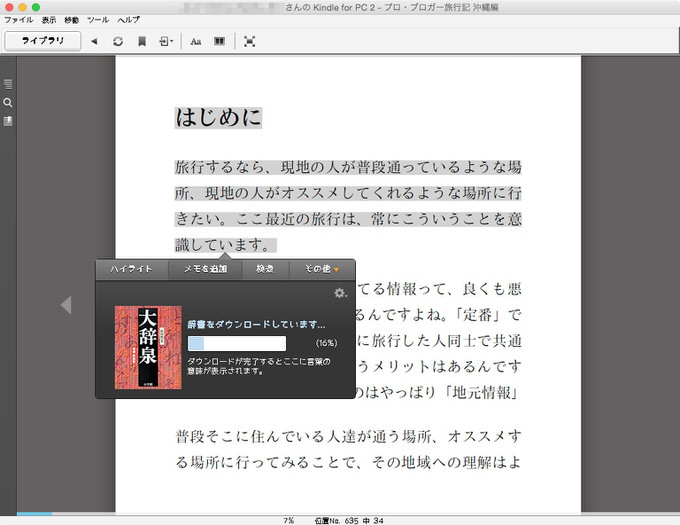
Mac版Kindleが出るまで我慢できない!という人は是非おためしください!
(おまけ)Kindleのアイコンを付けてDockに入れるとそれっぽい
「EasyWine.app」をインストールしてKindleを読めるようになったはいいけど、アイコンがダサい。そこでKindleのアイコンに変更してみます。
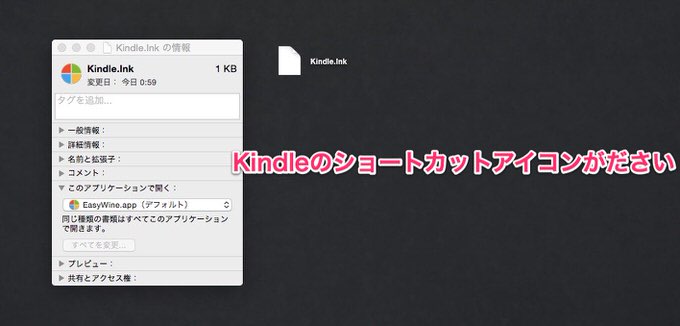
「AppStoreアプリアイコン取得プログラム」というページからKindleのアイコンを入手して、プレビューで開きます。
Kindleアイコンの画像をプレビューで開いたら「編集 > コピー」を選択します。
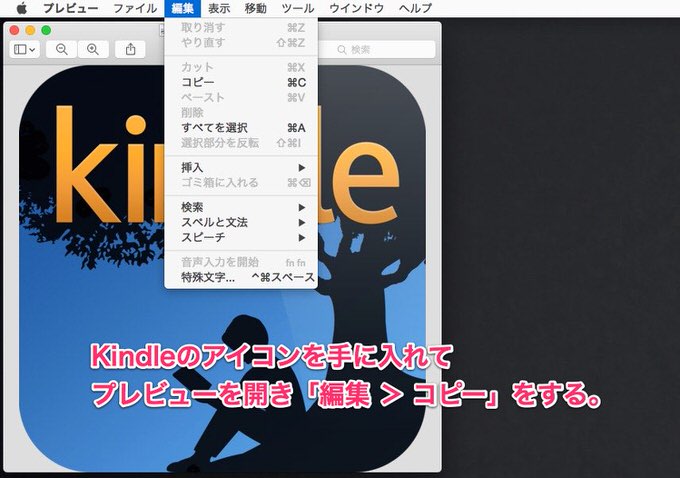
続いて「command + I」(もしくは右クリックから「情報を見る」を選択)で「Kindle.lnk」の情報を開きます。
表示されたウィンドウの左上のアイコンをクリックして選択。そして貼り付け(command + V)をするとアイコンが変更されます。
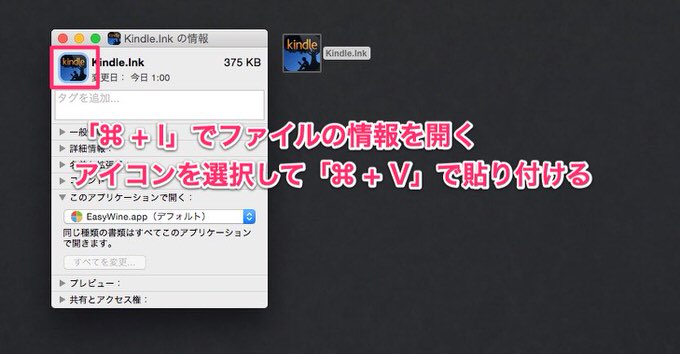
アイコンが変更されたら、Dockに入れておけば純正アプリっぽい。アプリファイルではないので、ゴミ箱の横のファイル領域にしか配置できませんが。
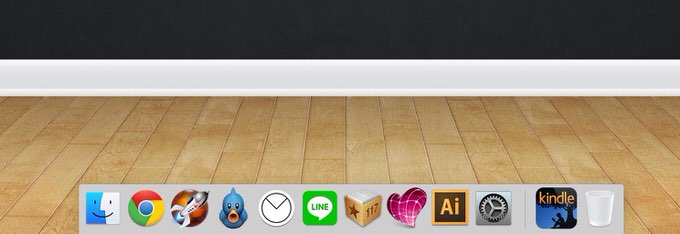
変更したアイコンを元に戻すには、同じようにファイル情報を開きアイコンを選択後「deleteキー」を押すだけで元に戻ります。
